Thông báo trống Explorer.EXE với dấu chấm than màu vàng khi khởi động
Bài đăng này sẽ giúp bạn nếu bạn thấy thông báo trống Explorer.EXE với dấu chấm than màu vàng(Explorer.EXE blank message with a yellow exclamation mark) . Một số người dùng đã gặp lỗi này sau khi đăng nhập vào Windows 10 . Không có thông báo nào và chỉ có một dấu chấm than màu vàng hiển thị trên ô đó. Điều đó có nghĩa là File Explorer đã không được tải thành công(File Explorer has not loaded successfully) .
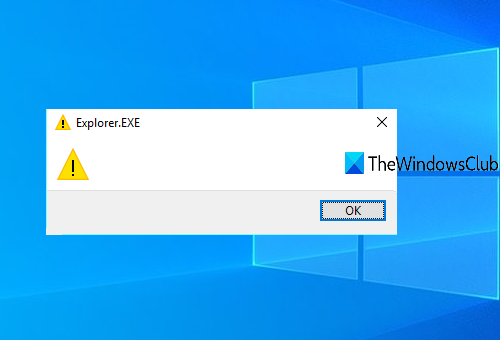
(Explorer.EXE)Thông báo trống Explorer.EXE với lỗi dấu chấm than màu vàng
Lỗi có thể được gây ra do một số mục nhập tệp không tồn tại được lưu trữ trong Windows Registry . Nó cũng có thể xảy ra nếu có điều gì đó xung đột với quá trình explorer.exe. Đây là những gì bạn có thể thử sau khi đã tạo điểm khôi phục hệ thống :
- Mở Windows Registry Editor
- Truy cập khóa Windows trong Registry Editor
- Mở giá trị tải(Load)
- Xóa bất kỳ mục nhập nào có sẵn trong hộp Dữ liệu giá trị(Value)
- Khởi động lại PC.
Trong bước đầu tiên, bạn cần mở Windows Registry Editor . Bạn có thể nhập regedit vào hộp Tìm kiếm để mở nó.
Trong Registry Editor , tìm và truy cập khóa Windows . Đường đi của nó là:
HKEY_CURRENT_USER\SOFTWARE\Microsoft\Windows NT\CurrentVersion\Windows
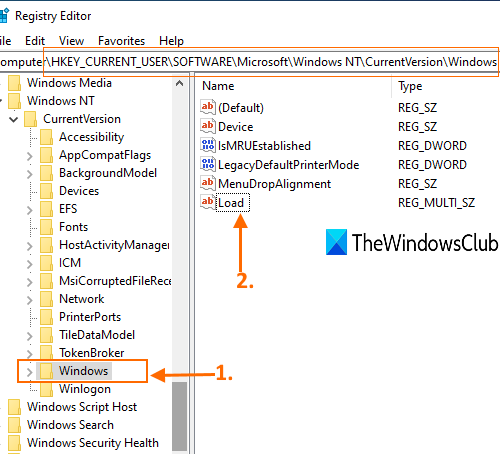
Ở phần bên phải của phím Windows , bạn sẽ thấy giá trị Load Multi-String(Multi-String value) .
Bấm đúp(Double-click) vào giá trị đó để mở nó. Một hộp nhỏ sẽ hiển thị. Trong hộp đó, xóa hoặc xóa bất kỳ mục nhập nào(clear or delete any entry) trong hộp đó. Nhấn OK .
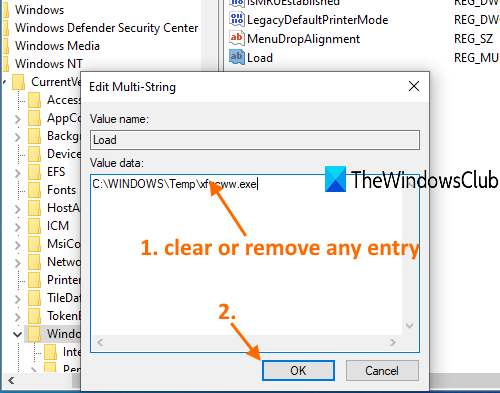
Nếu bạn không thể xóa mục nhập dữ liệu giá trị và bạn thấy một số thông báo lỗi về quyền sở hữu, thì điều đó có nghĩa là bạn không có toàn quyền kiểm soát để xóa hoặc sửa đổi các khóa và giá trị trong Sổ đăng ký . (Registry)Trong trường hợp đó, trước tiên bạn cần nắm quyền kiểm soát và quyền sở hữu các khóa Registry(take control and ownership of Registry keys) , sau đó thử lại. Nó sẽ hoạt động.
Bây giờ khởi động lại PC của bạn. Sự cố sẽ được khắc phục ngay bây giờ.
Bạn cũng có thể kiểm tra xem có bất kỳ tiện ích bổ sung nào có thể cản trở quá trình khởi động của nó hay không. Thông thường(Often) , các tiện ích mở rộng shell của bên thứ 3 có thể khiến Explorer ngừng hoạt động trên các hành động cụ thể. Một số chương trình thêm các mục vào menu ngữ cảnh khi nhấp chuột phải. Để xem chi tiết chúng, bạn có thể tải xuống tiện ích phần mềm miễn phí ShellExView . Loại bỏ những cái không mong muốn.
Nếu nó vẫn không mở, hãy thử các đề xuất được trình bày trong liên kết này: Windows explorer.exe không khởi động hoặc không mở khi khởi động .
Related posts
Lỗi Fix Explorer.exe application trên Windows 11/10
Explorer.exe High Memory or CPU usage trong Windows 10
Cách hiển thị Details pane bằng File Explorer trong Windows 10
Vô hiệu hóa Internet Explorer 11 dưới dạng standalone browser bằng Group Policy
Context Menu Biên tập: Add, Remove Context Menu mục trong Windows 11
Làm cách nào để sao các tệp Rate trong Windows 10?
Làm thế nào để chuyển các tập tin giữa Android and Windows sử dụng ES File Explorer
Khôi phục thiếu NEW context menu item trong File Explorer
Di chuyển từ Internet Explorer sang Edge nhanh chóng sử dụng các công cụ này
Cách tạo tất cả các cửa sổ mở tối đa hoặc toàn màn hình trong Windows 10
Cách sao chép đường dẫn của tệp hoặc thư mục trong Windows 10
Cách vô hiệu hóa Auto Refresh bằng Microsoft Edge or Internet Explorer
Làm thế nào để xóa tập tin gần đây và thư mục trong Windows 10
Thêm Print Directory feature để File Explorer trong Windows 10
Làm thế nào để tạo ra một New Folder trong Windows 10?
Làm thế nào để cho phép di sản Search Box trong File Explorer của Windows 10
Hình Thumbnail Previews không hiển thị trong File Explorer trên Windows 11/10
File Explorer sẽ không mở trong Windows 11/10
Desktop or Explorer không tự động làm mới trong Windows 10
Internet Explorer crash do Iertutil.dll trên Windows 10
